【整理分享】VSCode開發vue專案必裝的插件
這篇文章為大家整理一些VSCode開發vue專案必裝的插件,希望對大家有幫助!
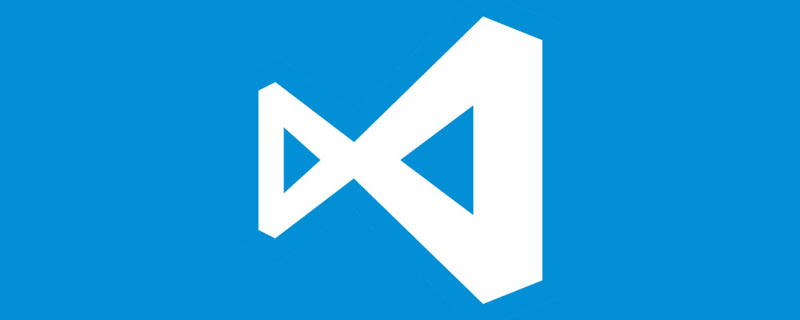
之前使用webstorm開發項目,webstorm雖然好用,但是有兩個很大的缺陷:一是太卡了,三年前買的筆記本在打開一個項目,基本上每天都要重啟,打開三個項目直接卡死,二是付費的,雖然網上有破解版,但是每隔一段時間就會失效,太蛋疼。
因此,決定棄用它,改用輕量級同時也免費的vscode,全名為Visual Studio Code。經過我多天的摸索,vs code安裝了以下插件後,基本上已經達到了和webstorm一樣的效果甚至比它更好的體驗,從此,再也不用擔心卡頓和失效的問題了。 【推薦學習:《vscode入門教學》】
外掛程式安裝與說明
1. Chinese (Simplified) (簡體中文) Language Pack for Visual Studio Code
作用:中文版的VS Code
#安裝步驟:

2. Vue Language Features (Volar)
作用:預設的vue檔案在vs code裡全部是相同的文字,不能點選。該外掛程式讓vue檔案的內容有了顏色區分,同時支援點擊相對路徑檔案的跳轉,class名稱的樣式定位(前提是這個class名稱和樣式必須在同一個檔案裡)3. vue-helper
作用:在template中點擊vue組件,vue變量,vue方法時都可定位到對應的檔案或位置,在點擊vue組件時跳到對應檔案的前提是該元件是安裝相對路徑引入(即不支援別名引入),且元件名稱與元件的檔案名稱一樣。例如元件檔名是select.vue,而引入元件時卻是,這種情況不能點擊,需把元件檔名改成common-select.vue4. vue peek
作用:在template點擊vue元件時可跳到對應的文件,可以支援別名引入的vue元件。例如支援該引入方式: import commonSelect from '@/components/common-select'; 彌補了插件3的不足。5. css peek
作用:支援跨檔案方式的class名跳轉,也就是class名和它的樣式不在同一個檔案裡,彌補了外掛程式2的不足。6. 別名路徑跳轉
作用:支援別名檔案引入方式的調整,彌補插件2的不足(未使用別名的項目無需裝它)7. Auto Rename Tag
作用:自動重新命名標籤,即修改開始標籤,結束標籤也會自動修改8 . Code Spell Checker
作用:單字拼字檢查,拼字不對的單字會有波浪線提醒9. GitLens — Git supercharged
#作用:鼠遊標停留在任何一行程式碼時,都出出現該行程式碼的git修改訊息,可以有效避免程式碼出問題時背鍋10. Git Graph
作用:安裝完成後,左下角會出現一個Git Graph的按鈕,點擊可看到所有git commit的詳細資訊及每次commit的程式碼的改動明顯11 . Prettier - Code formatter
作用:檔案格式化,可設定儲存檔案時,格式化該檔案#步驟:安裝完外掛程式後,找到setting.json

{
"editor.formatOnSave": true, // 保存时是否格式化
"editor.defaultFormatter": "esbenp.prettier-vscode", // 格式化插件
"editor.tabSize": 2, // tab健空格
"editor.fontSize": 14, // 字体大小
"workbench.iconTheme": "vscode-great-icons",
"workbench.colorTheme": "One Dark Pro"
}{
"singleQuote": true,
"trailingComma": "none",
"arrowParens": "avoid",
"printWidth": 100
}12. VSCode Great Icons
作用:使得專案結構前面有對應圖標,看起來更美觀(非必要)
13. One Dark Pro
作用:vs code的皮膚,讓介面更美觀(非必要)
14. Markdown Preview Enhanced
作用:通常每個專案裡面都有README.md文件,安裝它後,每個md文件都可以點選右鍵預覽效果

#15. koroFileHeader
作用:主要用於文件頭部註釋和函數註釋,即按下快捷鍵自動產生你所配置的註釋,如果無配置,則產生插件預設的註解。
檔案頭部註解快速鍵window:ctrl win i,mac:ctrl cmd i
函數註解快速鍵window:ctrl win t,mac:ctrl cmd t,需先將遊標放在函數行再按快捷鍵。
設定文件:https://github.com/OBKoro1/koro1FileHeader/wiki/安裝與快速上手
更多關於VSCode的相關知識,請造訪: vscode教學!
以上是【整理分享】VSCode開發vue專案必裝的插件的詳細內容。更多資訊請關注PHP中文網其他相關文章!

熱AI工具

Undresser.AI Undress
人工智慧驅動的應用程序,用於創建逼真的裸體照片

AI Clothes Remover
用於從照片中去除衣服的線上人工智慧工具。

Undress AI Tool
免費脫衣圖片

Clothoff.io
AI脫衣器

Video Face Swap
使用我們完全免費的人工智慧換臉工具,輕鬆在任何影片中換臉!

熱門文章

熱工具

記事本++7.3.1
好用且免費的程式碼編輯器

SublimeText3漢化版
中文版,非常好用

禪工作室 13.0.1
強大的PHP整合開發環境

Dreamweaver CS6
視覺化網頁開發工具

SublimeText3 Mac版
神級程式碼編輯軟體(SublimeText3)
 vscode怎麼定義頭文件
Apr 15, 2025 pm 09:09 PM
vscode怎麼定義頭文件
Apr 15, 2025 pm 09:09 PM
如何使用 Visual Studio Code 定義頭文件?創建頭文件並使用 .h 或 .hpp 後綴命名在頭文件中聲明符號(例如類、函數、變量)使用 #include 指令在源文件中包含頭文件編譯程序,頭文件將被包含並使聲明的符號可用
 vscode需要什麼電腦配置
Apr 15, 2025 pm 09:48 PM
vscode需要什麼電腦配置
Apr 15, 2025 pm 09:48 PM
VS Code 系統要求:操作系統:Windows 10 及以上、macOS 10.12 及以上、Linux 發行版處理器:最低 1.6 GHz,推薦 2.0 GHz 及以上內存:最低 512 MB,推薦 4 GB 及以上存儲空間:最低 250 MB,推薦 1 GB 及以上其他要求:穩定網絡連接,Xorg/Wayland(Linux)
 vscode終端使用教程
Apr 15, 2025 pm 10:09 PM
vscode終端使用教程
Apr 15, 2025 pm 10:09 PM
vscode 內置終端是一個開發工具,允許在編輯器內運行命令和腳本,以簡化開發流程。如何使用 vscode 終端:通過快捷鍵 (Ctrl/Cmd ) 打開終端。輸入命令或運行腳本。使用熱鍵 (如 Ctrl L 清除終端)。更改工作目錄 (如 cd 命令)。高級功能包括調試模式、代碼片段自動補全和交互式命令歷史。
 vscode中文註釋變成問號怎麼解決
Apr 15, 2025 pm 11:36 PM
vscode中文註釋變成問號怎麼解決
Apr 15, 2025 pm 11:36 PM
解決 Visual Studio Code 中中文註釋變為問號的方法:檢查文件編碼,確保為“UTF-8 without BOM”。更改字體為支持中文字符的字體,如“宋體”或“微軟雅黑”。重新安裝字體。啟用 Unicode 支持。升級 VSCode,重啟計算機,重新創建源文件。
 vscode在哪寫代碼
Apr 15, 2025 pm 09:54 PM
vscode在哪寫代碼
Apr 15, 2025 pm 09:54 PM
在 Visual Studio Code(VSCode)中編寫代碼簡單易行,只需安裝 VSCode、創建項目、選擇語言、創建文件、編寫代碼、保存並運行即可。 VSCode 的優點包括跨平台、免費開源、強大功能、擴展豐富,以及輕量快速。
 vscode終端常用命令
Apr 15, 2025 pm 10:06 PM
vscode終端常用命令
Apr 15, 2025 pm 10:06 PM
VS Code 終端常用命令包括:清除終端屏幕(clear)列出當前目錄文件(ls)更改當前工作目錄(cd)打印當前工作目錄路徑(pwd)創建新目錄(mkdir)刪除空目錄(rmdir)創建新文件(touch)刪除文件或目錄(rm)複製文件或目錄(cp)移動或重命名文件或目錄(mv)顯示文件內容(cat)查看文件內容並滾動(less)查看文件內容只能向下滾動(more)顯示文件前幾行(head)
 vscode終端命令不能用
Apr 15, 2025 pm 10:03 PM
vscode終端命令不能用
Apr 15, 2025 pm 10:03 PM
VS Code 終端命令無法使用的原因及解決辦法:未安裝必要的工具(Windows:WSL;macOS:Xcode 命令行工具)路徑配置錯誤(添加可執行文件到 PATH 環境變量中)權限問題(以管理員身份運行 VS Code)防火牆或代理限制(檢查設置,解除限制)終端設置不正確(啟用使用外部終端)VS Code 安裝損壞(重新安裝或更新)終端配置不兼容(嘗試不同的終端類型或命令)特定環境變量缺失(設置必要的環境變量)
 VSCode怎麼用
Apr 15, 2025 pm 11:21 PM
VSCode怎麼用
Apr 15, 2025 pm 11:21 PM
Visual Studio Code (VSCode) 是一款跨平台、開源且免費的代碼編輯器,由微軟開發。它以輕量、可擴展性和對眾多編程語言的支持而著稱。要安裝 VSCode,請訪問官方網站下載並運行安裝程序。使用 VSCode 時,可以創建新項目、編輯代碼、調試代碼、導航項目、擴展 VSCode 和管理設置。 VSCode 適用於 Windows、macOS 和 Linux,支持多種編程語言,並通過 Marketplace 提供各種擴展。它的優勢包括輕量、可擴展性、廣泛的語言支持、豐富的功能和版






